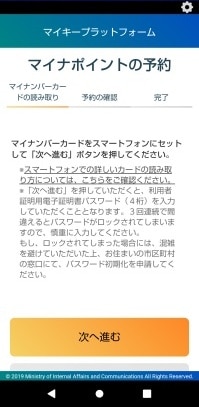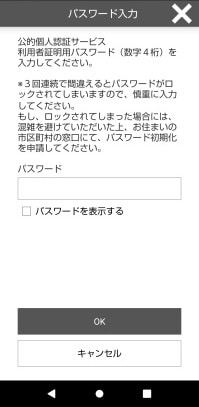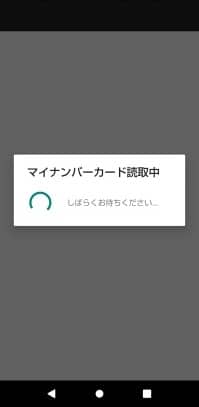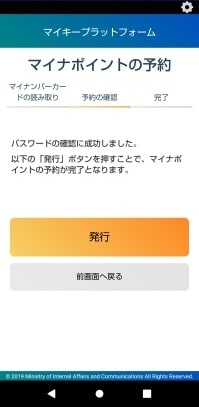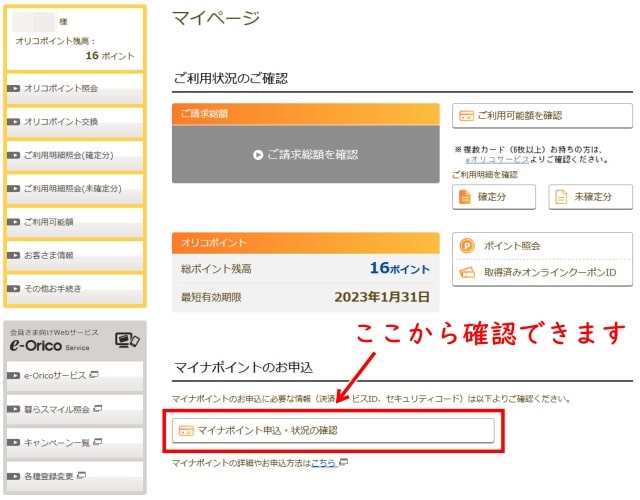アプリを使ってマイナポイントの予約申込をしようとすると、
『このNFCタグをサポートしているアプリはありません』
というエラーメッセージが表示され、先に進めないことがあります。
または
『このNFCタグに対応するアプリはありません』
『このタグに対応するアプリがインストールされていません』
というエラーメッセージが出ることもあるようです。

僕自身も引っかかってしまったのですが、その時に行った解決策をまとめてみました。
マイナポイントの予約申込がうまくいかない場合は、よかったら参考にしてみてください。
もくじ
このNFCタグをサポートしているアプリはありません 解決策はコチラ
『このNFCタグをサポートしているアプリはありません』というメッセージが表示されてしまった時の解決策です。
※登録申込は、Android端末でマイナポイントアプリから行いました。
まず、この画面で『マイナンバーカードをスマートフォンにセットして「次へ進む」ボタンを押してください』とありますが、マイナンバーカードはセットしなくていいです。
何もせずに次の画面へ進んでください。
パスワード入力画面になるので、受取時に設定した数字4桁のパスワードを入力してください。
そして、この画面(↑)でマイナンバーカードをスマホで読み取ってください。
画像ではマイナンバーカードを縦にしていますが、僕の場合は横にした方がスムーズに読み取ってくれることが多かったです。
縦でうまくいかない場合は、マイナンバーカードを横にして読み取ってみてください。
『マイナンバーカード読取中』と表示されたら、そのままスマホは動かさずにしばらく待ってください(途中でスマホを動かすとエラーになります)。
すると、『パスワードの確認に成功しました。』と表示されます。
『発行』から次の画面に進んでくださいね。
マイナンバーカードの読み取りがうまくいかない場合
端末によっては、マイナンバーカードの読み取りがうまくいかない場合があります。
その時は、ちょっとずつちょっとずつ前後左右にずらしてみてください。
端末によって読み取れるポイントが違うみたいなので、少しずらしてあげることで読み取れることがあります。

スマホのカバーが影響することもあるようなので、カバーを付けている場合は外してみましょう。
また、スマホの設定で『NFC/おさいふケータイ』がONになっていないと、読み取ることができなくなります。
本体の『設定』⇒『接続済みのデバイス』からONになっているか確認してみてください。
(端末によって設定箇所が違う可能性があります)
決済サービスID/セキュリティコードとは?
マイナンバーカードを無事に読み取れたら、次に『決済サービスID/セキュリティコード』を入力することになります。

総務省のマイナポイントに関するホームページを見てみると、マイナポイントの予約申込には『決済サービスID/セキュリティコード』が必要とあります。
マイナポイントの予約申込に必要なもの
- マイナンバーカード
- 数字4桁のパスワード
- 決済サービスID/セキュリティコード
この『決済サービスID/セキュリティコード』は、あなたが申込をしようとしているクレジットカードや電子マネーの申込コードですね。
どこで確認をすればいいか?ですが、次のページで確認できます。

決済サービスによっては、あらかじめ事前に申請、登録しておく必要があるので気をつけてくださいね。
僕はオリコカードで申込をしたんですが、オリコカードの場合は、オリコポイントサイトのマイページに記載があります。
ここで無事確認することができました。
この『決済サービスID/セキュリティコード』は、決済サービスによって確認方法がバラバラなので注意してくださいね。
それでも読み取りできない場合のチェックポイント
これまでに紹介したポイントを気をつけても、マイナンバーカードの読み取りができない場合は、次のポイントにも気をつけてみてください。
マイナンバーカードは、スマホにピッタリ付ける
スマホとマイナンバーカードの間に隙間があると、うまく読み取れない可能性があります。
最初から最後まで、ピッタリくっつけたまま読み取ってみてください。
金属の机やテーブルは避ける
電波を干渉することがあるので、金属の机やテーブルの上で登録作業をするのは止めてみてください。
また、近くに金属類がないかどうかもチェックしてみましょう。
ケーブル類は全て外す
イヤホン、充電ケーブルなどを挿している場合は、外してからやってみてください。
まとめ
マイナポイント予約申込完了のポイント
- 『マイナンバーカード読み取り』画面でカードを読み込む
- 読み取り時、前後左右にほんの少しずつずらしてみる
- 縦でうまくいかない場合は横にして読み込む
- マイナンバーカードとスマホをくっつける
- NFC/おさいふケータイをONにする
- スマホのカバーを外す
- スマホからケーブル類を外す
- 金属類をスマホに近づけない
マイナポイントのアプリは、お世辞にも使いやすいものではなかったですね。
それでも、あせらずに試してみることで先の画面に進めるようになります。
今回の記事が、マイナポイントを予約できない時の参考になれば嬉しいです。